Cara Mengubah Warna Start Menu dan Taskbar Windows 11
Microsoft Jendela 11 Pahlawan / / August 16, 2021

Terakhir diperbarui saat
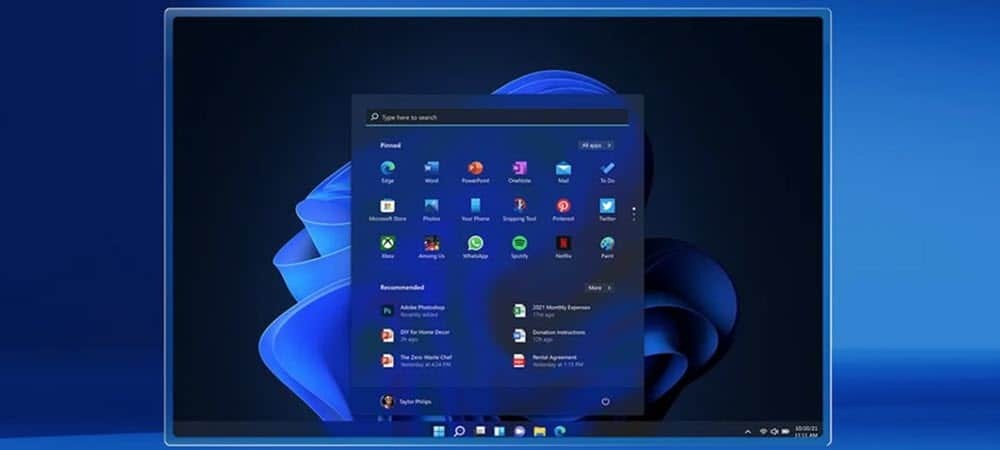
Windows 11 dikirimkan dengan mode cahaya default tetapi Anda dapat menyesuaikan tampilan dan nuansa bilah tugas dan menu Mulai menggunakan skema warna yang berbeda.
Antarmuka pengguna Windows 11 hadir dengan antarmuka pengguna (UI) baru yang unik. Ini adalah tampilan yang berbeda dari versi Windows sebelumnya. Namun, seperti versi sebelumnya, Anda dapat menyesuaikan warnanya. Ini dikirimkan dengan "mode cahaya" yang diaktifkan secara default, tetapi Anda dapat beralih ke Mode Gelap di Windows 11 jika kamu mau. Dan di sini, kita akan melihat menyesuaikan warna menu Start dan taskbar agar lebih unik.
Ubah Warna Start dan Taskbar Windows 11
Untuk memulai, klik Mulai > Pengaturan, atau secara bergantian Anda dapat menggunakan pintasan keyboardTombol Windows + I untuk membuka Pengaturan secara langsung.
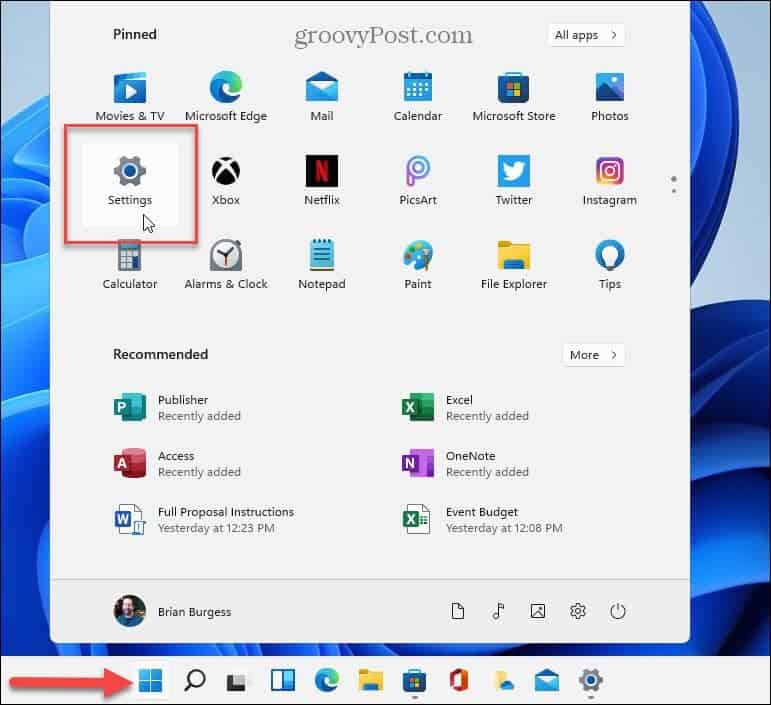
Setelah halaman Pengaturan terbuka, klik Personalisasi dari daftar di sebelah kiri. Kemudian di sebelah kanan, gulir ke bawah dan klik warna dari daftar opsi.
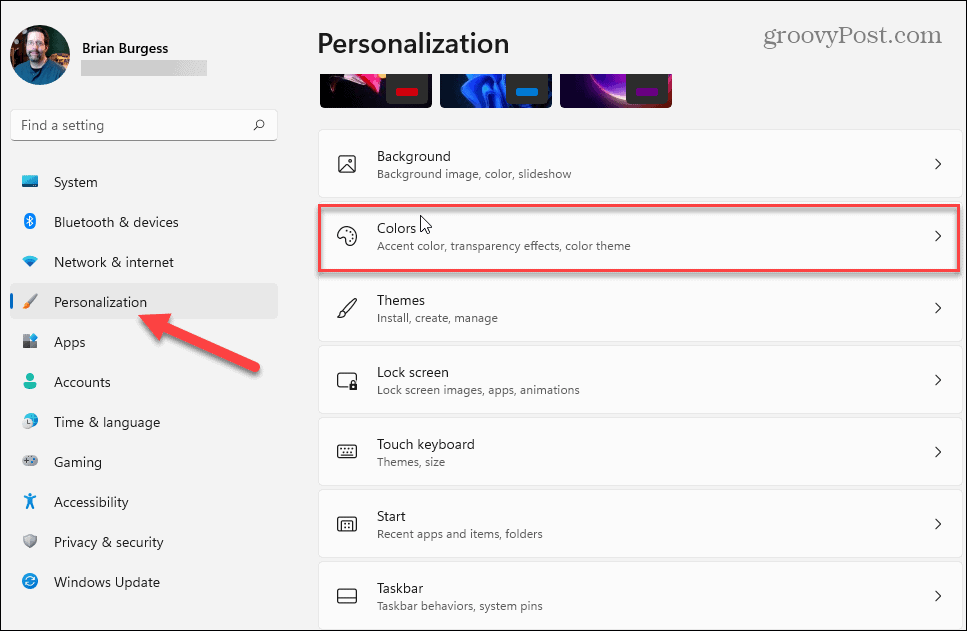
Sekarang, di kotak "Pilih mode Anda", atur tarik-turun ke Kebiasaan. Itu akan membuka opsi di bawahnya, dan Anda ingin mengatur "Pilih mode windows default Anda" ke Gelap.

Selanjutnya, gulir ke bawah sedikit dan ubah opsi "Tampilkan warna aksen di Mulai dan bilah tugas" ke Pada posisi.
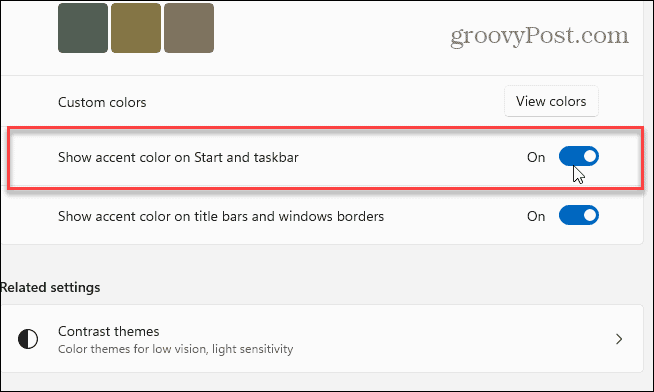
Gulir ke atas pada halaman pengaturan yang sama dan pastikan opsi "Warna aksen" diatur ke manual.
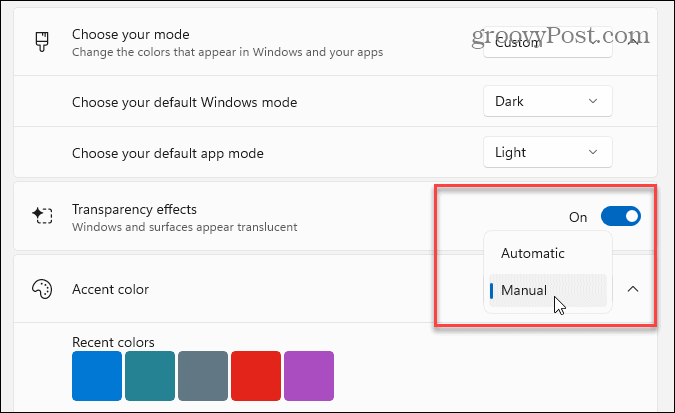
Kemudian pilih warna aksen yang ingin Anda gunakan untuk menu Mulai dan bilah tugas dari kisi warna.
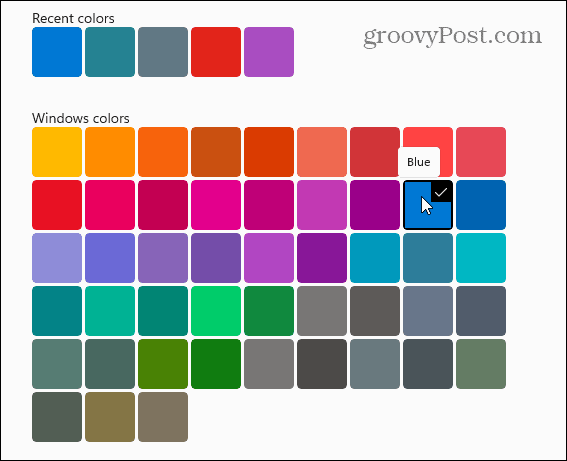
Di sini, saya mengubahnya menjadi Biru agar sesuai dengan wallpaper desktop default yang disertakan dengan Windows 11. Tentu saja Anda bisa ganti wallpapernya dan gunakan warna apa pun yang Anda inginkan.
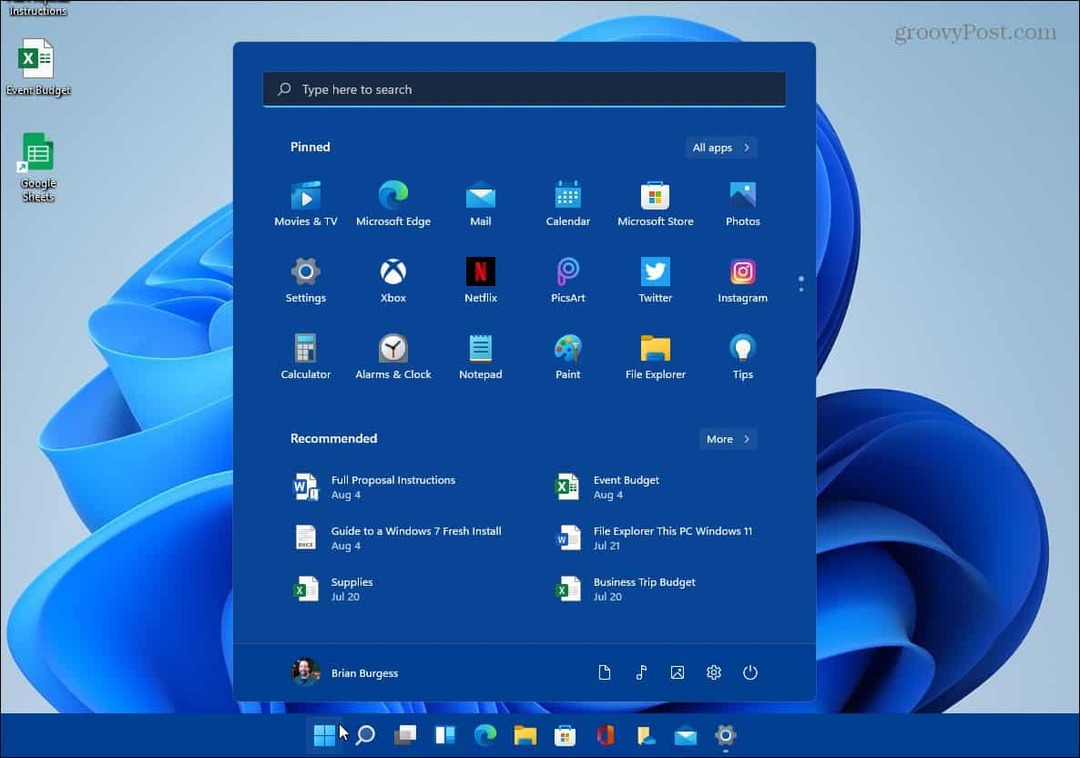
Perlu juga dicatat bahwa Anda dapat mengklik Lihat warna tombol di bagian "Warna khusus" jika Anda benar-benar ingin menyesuaikan sesuatu.
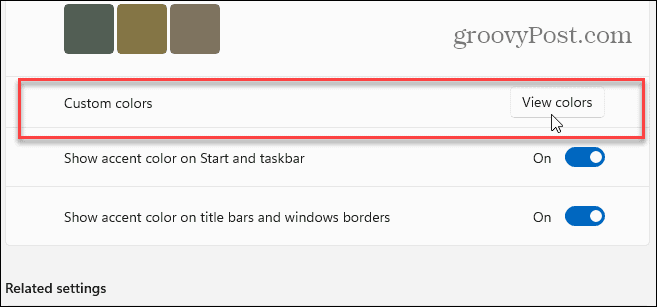
Itu menampilkan layar baru di mana Anda dapat benar-benar menyempurnakan warna dan bayangan yang tepat yang ingin Anda gunakan untuk tampilan Windows 11.
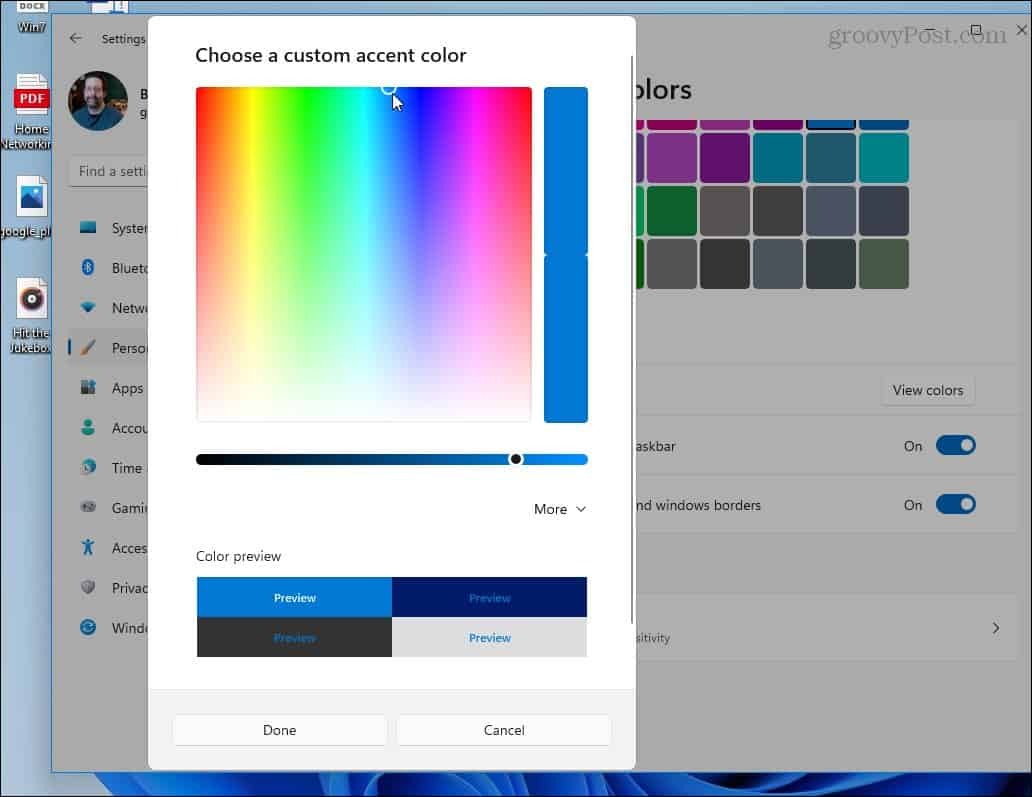
Itu saja. Setelah Anda mengatur warna, menu Start dan taskbar akan mencerminkan apa yang Anda pilih.
Lihat artikel kami untuk mengetahui lebih lanjut tentang OS baru, seperti memindahkan tombol Mulai ke kiri. Atau, jika Anda menggunakan laptop di lingkungan yang gelap dan ingin layar lebih nyaman di mata, aktifkan fitur Lampu Malam.
Cara Menghapus Cache, Cookie, dan Riwayat Penjelajahan Google Chrome
Chrome melakukan pekerjaan yang sangat baik untuk menyimpan riwayat penjelajahan, cache, dan cookie untuk mengoptimalkan kinerja browser Anda secara online. Cara dia...
Pencocokan Harga Di Toko: Cara Mendapatkan Harga Online Saat Berbelanja di Toko
Membeli di toko tidak berarti Anda harus membayar harga yang lebih tinggi. Berkat jaminan pencocokan harga, Anda bisa mendapatkan diskon online saat berbelanja di...
Cara Memberi Hadiah Langganan Disney Plus dengan Kartu Hadiah Digital
Jika Anda telah menikmati Disney Plus dan ingin membagikannya kepada orang lain, berikut cara membeli langganan Hadiah Disney+ untuk...
Panduan Anda untuk Berbagi Dokumen di Google Dokumen, Spreadsheet, dan Slide
Anda dapat dengan mudah berkolaborasi dengan aplikasi berbasis web Google. Berikut panduan Anda untuk berbagi di Google Dokumen, Spreadsheet, dan Slide dengan izin...
